So laden Sie OpenShot Video Editor für Windows 10 32-Bit-PC herunter – TechCult
Verschiedenes / / October 10, 2023
Mit OpenShot können Sie mühelos professionell aussehende Videos erstellen. Daher ist es aufgrund seiner benutzerfreundlichen Oberfläche eine gute Wahl für Personen, die Videos professionell bearbeiten möchten. Obwohl es im Google Play Store möglicherweise nicht als App verfügbar ist, gibt es eine einfache Möglichkeit, den OpenShot-Videoeditor für Windows-PCs herunterzuladen. Tauchen wir also ein, um es zu erkunden.

So laden Sie OpenShot Video Editor für Windows 10 32-Bit-PC herunter
OpenShot Video Editor ist eine kostenlose Bearbeitungssoftware, mit der Benutzer erstaunliche Videos, Animationen und Filme erstellen und gleichzeitig unerwünschte Abschnitte entfernen können. Mit diesem Programm können Sie sogar Größe, Länge und Farbe anpassen und Text hinzufügen. Bevor Sie es verwenden können, müssen Sie es jedoch auf Ihren Windows-PC herunterladen. Um diese Software zu installieren, befolgen Sie diese Schritt-für-Schritt-Anleitung:
1. Öffnen Sie Ihren PC-Browser und besuchen Sie die OpenShot-Videoeditor Webseite.
2. Klick auf das Herunterladenv3.1.1 Taste.
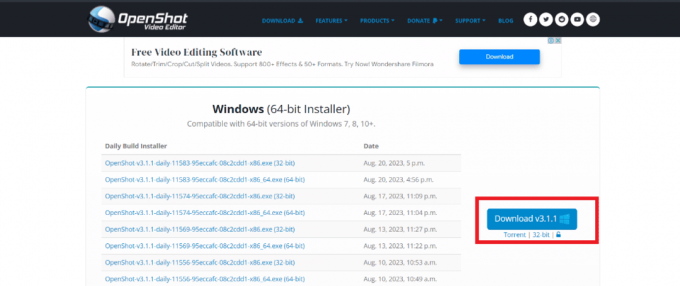
Notiz: Warten Sie, bis die Datei heruntergeladen wurde. Dies kann je nach Internetgeschwindigkeit einige Minuten dauern.
3. Sobald die Datei heruntergeladen ist, klicken Sie darauf offen.
4. Es erscheint ein Popup mit der Meldung „Möchten Sie zulassen, dass diese App Änderungen an Ihrem Gerät vornimmt?“ Klicken Sie auf Ja um mit der Installation fortzufahren.
5. Bevor Sie fortfahren, lesen Sie die Lizenzvereinbarung sorgfältig durch und wählen Sie sie aus Ich akzeptiere die Vereinbarung wenn Sie mit der Installation der App fortfahren möchten.
6. Klicken Sie nun auf Nächste wenn Sie dazu aufgefordert werden.
7. Klicken Sie dann auf Installieren Taste.
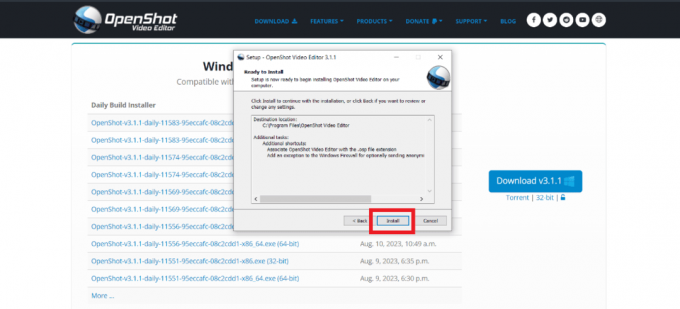
8. Klicken Sie abschließend auf Beenden Möglichkeit.
Lesen Sie auch:So laden Sie WWE 2K23 kostenlos auf den PC herunter
Was sind die Systemanforderungen für OpenShot?
Wenn Sie den OpenShot-Videoeditor herunterladen und auf einem verwenden möchten Windows 10 Stellen Sie sicher, dass Ihr System die Mindestanforderungen an Software und Hardware erfüllt.
Hier sind die Anforderungen:
- Betriebssystem: 64-Bit-Betriebssystem (z. B. Windows 8/10/11, macOS 10.15+, ChromeOS 83 oder höher und die meisten Linux-Distributionen).
- Prozessor: Für eine bessere Leistung mit OpenShot wird ein Mehrkernprozessor mit einer Taktrate von mindestens 2 GHz empfohlen.
- RAM: Für anspruchsvolle Projekte sind mindestens 4 GB RAM (16 GB empfohlen) erforderlich.
- Lagerung: Um OpenShot zu installieren und Ihre Projektdateien zu speichern, richten Sie mindestens 500 MB bis 1 GB freien Speicherplatz ein.
- Grafikkarte: Eine dedizierte Grafikkarte mit Hardwarebeschleunigung bietet eine bessere Leistung, insbesondere beim Rendern und Vorschauen von Effekten.
Ist OpenShot für PC kostenlos?
Ja, das Videobearbeitungsprogramm OpenShot ist kostenlos für den PC erhältlich. Dieses leistungsstarke Tool wurde speziell für Windows entwickelt und läuft problemlos auf zahlreichen Betriebssystemen. Es bietet intuitiv und einfach Zugriff auf alle notwendigen Funktionen.
Lesen Sie auch:So verwenden und erstellen Sie die Systemwiederherstellung in Windows 11
So verwenden Sie OpenShot Video Editor unter Windows
Nachdem Sie den OpenShot-Videoeditor auf Ihren Windows-PC heruntergeladen haben, befolgen Sie diese Schritte, um die App zu verwenden:
Schritt 1: Öffne das OpenShot Anwendung auf Ihrem PC
Schritt 2: Mediendateien und Musik importieren
Bevor Sie mit der Bearbeitung beginnen, müssen Sie dies tun Importieren Sie Ihre Musik, Videos und Musikdateien in OpenShot. Um sie zu importieren, können Sie entweder das Dateimenü verwenden oder die Dateien einfach per Drag & Drop von Ihrem Desktop ziehen.
Schritt 3: Hängen Sie Fotos an die Timeline an
Ziehen Sie nun jedes Foto oder Video auf ein Timeline-Spur in der gewünschten Reihenfolge des Erscheinens im endgültigen Video.
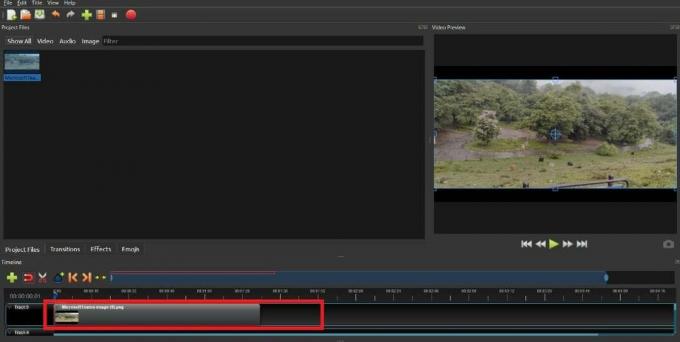
Notiz: Sie können die Dauer Ihres Clips verkürzen oder verlängern, indem Sie auf die linke oder rechte Seite klicken oder mit der Maus ziehen.
Schritt 4: Fügen Sie Musik zu Ihrer Timeline hinzu
Um Ihr Video ansprechender zu gestalten, fügen Sie Musik hinzu, indem Sie auf klicken Musikdatei das Sie im ersten Schritt importiert haben, und ziehen Sie es auf die Zeitleiste.
Notiz: Wenn das hinzugefügte Lied zu kurz ist, können Sie dieselbe Musikdatei mehrmals einfügen. Wenn Ihr Clip hingegen zu lang ist, können Sie ihn verkleinern, indem Sie den rechten Rand des Musikclips anfassen.
Schritt 5: Vorschau Ihres Projekts
Klick auf das Spielen Symbol unterhalb des Vorschaufensters, um zu sehen, wie Ihr Video aussieht. Sie können die Vorschau auch mit den entsprechenden Schaltflächen zurückspulen oder pausieren.

Schritt 6: Exportieren Sie abschließend Ihr erstelltes Video
Wenn Sie mit der Bearbeitung zufrieden sind, exportieren Sie das Projekt. Klicken Sie auf den roten Punkt Video exportieren Klicken Sie oben auf dem Bildschirm auf das Symbol oder greifen Sie über das Dateimenü auf die Option „Video exportieren“ zu.
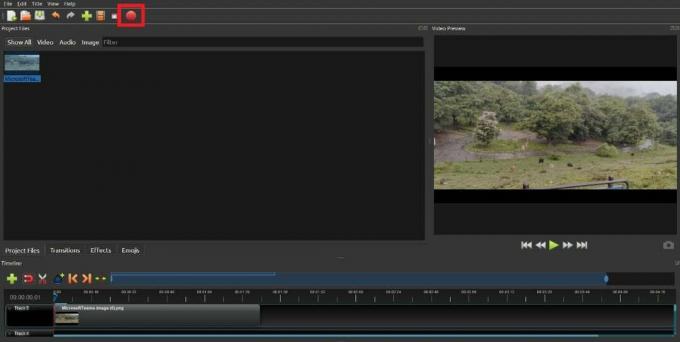
Wir hoffen, dieser Artikel hat Ihnen geholfen Laden Sie den OpenShot-Videoeditor für Windows 10 32-Bit-PC herunter. Wenn Sie noch Fragen oder Vorschläge haben, können Sie diese gerne im Kommentarbereich unten hinterlassen. Besuchen Sie unsere Seite weiterhin für weitere interessante und coole Artikel.
Henry ist ein erfahrener Tech-Autor mit einer Leidenschaft dafür, komplexe Technologiethemen für alltägliche Leser zugänglich zu machen. Mit über einem Jahrzehnt Erfahrung in der Technologiebranche ist Henry für seine Leser zu einer vertrauenswürdigen Informationsquelle geworden.



